
Меню поширення вмісту на Mac
Меню поширення вмісту доступне у Finder і багатьох програмах на Mac. Звідси ви можете ділитися документами, фотографіями, е-листами, новинарськими статтями тощо. Просто клацніть к![]() , а потім виберіть, як поширити елемент, наприклад через AirDrop або через такі програми, як Пошта чи Повідомлення.
, а потім виберіть, як поширити елемент, наприклад через AirDrop або через такі програми, як Пошта чи Повідомлення.
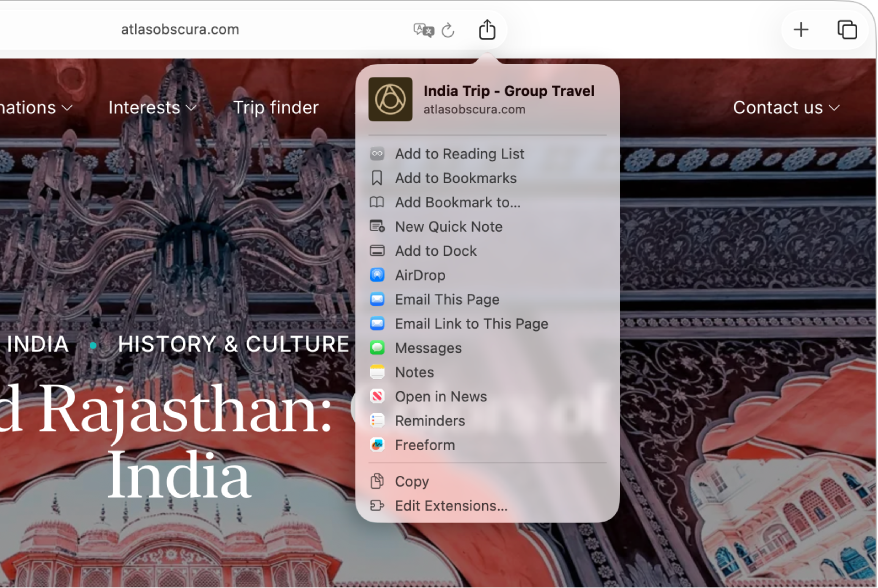
Як ділитися вмістом через меню поширення
У Finder чи в програмі на Mac виберіть один або кілька елементів і клацніть
 на панелі інструментів.
на панелі інструментів.Якщо елемент розташований на робочому столі, клацніть його, утримуючи клавішу Control, а тоді виберіть пункт «Надіслати» в контекстному меню.
У меню поширення виберіть спосіб надсилання елемента.
Перелік доступних опцій залежить від типу елемента, який ви хочете поширити. Наприклад, якщо вибрати зображення в програмі «Фотографії», ви можете вибрати «Встановити шпалери», щоб зробити зображення робочим столом.
Якщо ви поширюєте файл .heic, ви можете залишити його формат або дозволити змінити його. Клацніть «Опції», клацніть спливне меню «Формат», а потім оберіть, що дозволити:
Дозволити найкращий формат для місця призначення. Виберіть «Автоматично».
Заборонити конвертувати файл в інший формат. Оберіть «Поточний».
Дозволити перетворювати фото й відео у формати .jpeg, .png і H.264. Оберіть «Найбільш сумісний».
Якщо ви ділитеся документом, створеним у програмі, яка підтримує співпрацю, ви можете вибрати «Співпраця», щоб надіслати запрошення для спільної роботи над документом, або «Надіслати копію», щоб просто надіслати документ.
Щоб налаштувати меню «Надіслати», виберіть «Редагувати розширення».
На відповідний запит укажіть додаткову інформацію про вибраний метод поширення.
Змінення елементів, які включено в меню «Поширити»
Перейдіть до програми Системні параметри
 на Mac.
на Mac.Клацніть «Загальні»
 на бічній панелі. (Імовірно, потрібно буде прокрутити вікно вниз).
на бічній панелі. (Імовірно, потрібно буде прокрутити вікно вниз).Клацніть «Автозапуск і розширення».
Перейдіть до «Розширення», клацніть «За категоріями», а потім клацніть
 поруч із «Поширення».
поруч із «Поширення».Увімкніть розширення для цього меню та вимкніть ті, які вам не потрібні.
Натисніть кнопку «Готово».
Якщо розширення увімкнено, але його немає в меню поширення, то поширюваний елемент не можна надіслати цим розширенням. Наприклад, за допомогою AirDrop у Safari можна поширити вебсторінку, але не вибраний текст.